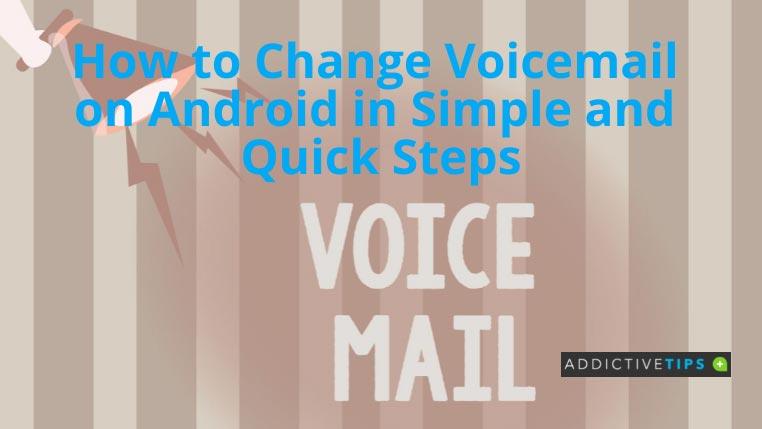Si vous vous demandez comment changer la messagerie vocale sur Android , vous serez surpris de savoir que les étapes sont ridiculement simples. C'est juste que la conception de l'interface utilisateur des systèmes d'exploitation Android rend difficile la localisation des étapes.
Ne vous inquiétez plus ! Vous êtes arrivé au bon endroit. Lisez la suite pour connaître les étapes rapides et faciles pour changer la messagerie vocale sur les smartphones Android .
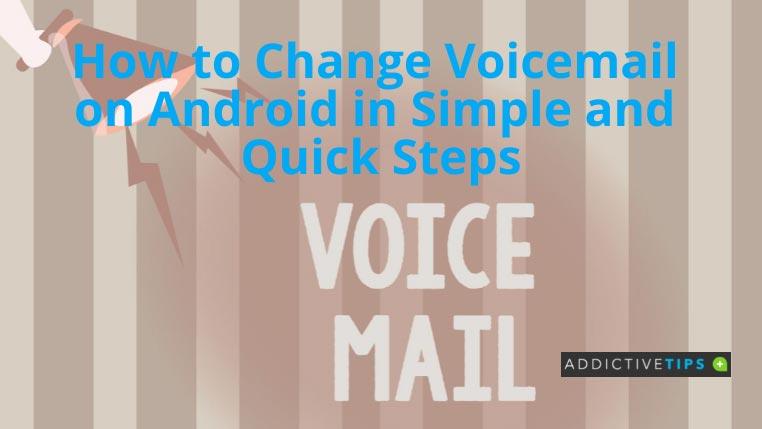
Qu'est-ce que la messagerie vocale sur Android ?
La messagerie vocale aide un utilisateur de téléphone portable à recevoir et à envoyer des messages vocaux. Lorsque vous n'êtes pas disponible pour répondre à l'appel entrant, le système de messagerie vocale s'active, accueille l'appelant et lui indique comment il peut vous joindre. Les appelants peuvent également laisser des messages vocaux en votre absence.
Maintenant, le système de répondeur de messagerie vocale ne devrait pas être simplement une voix générée par défaut par la machine offerte par le fournisseur de services mobiles. Vous pouvez personnaliser le message en enregistrant votre propre message d'accueil et vos instructions.
Il vous aide à interagir avec vos appelants de manière professionnelle ou décontractée, selon votre choix.
Comment enregistrer un message vocal sur Android
Pour personnaliser le message d'accueil de la messagerie vocale, vous devez d'abord savoir comment en enregistrer un sur votre téléphone Android. Voici les instructions que vous pouvez essayer :
- Composez le numéro d'accès de votre messagerie vocale partagé par le fournisseur de services.
- Vous pouvez également appuyer longuement sur le numéro 1 sur le pavé numérique pour accéder à la messagerie vocale.
- Si vous avez déjà configuré un mot de passe pour votre messagerie vocale, entrez le code secret maintenant.
- Pour accéder aux paramètres du compte de messagerie vocale, appuyez sur le numéro 4 sur le pavé numérique.
- Vous devriez maintenant être dans les options Votre nom et Salutations .
- Appuyez sur l'icône de numérotation, puis choisissez le numéro 1 sur le pavé numérique pour commencer à enregistrer le message d'accueil de la messagerie vocale.
- Sur l' écran Définir votre message sortant , vous pouvez choisir entre les messages d'accueil par défaut et personnalisés .
- Vous pouvez désormais choisir l'option de message d'accueil personnalisé pour enregistrer un nouveau message de bienvenue pour votre messagerie vocale.
- Le système de réponse vocale interactive (IVR) émettra les instructions ou tonalités spécifiques.
- Vous pouvez maintenant parler pour enregistrer un message et appuyer sur la touche # du pavé numérique pour l'enregistrer.
Selon le fournisseur de services mobiles, certaines étapes peuvent changer. Pas besoin de s'inquiéter, car la plupart des options de messagerie vocale sont livrées avec IVR. Il vous aide à apporter les modifications souhaitées.
Comment changer la messagerie vocale sur Android
Une fois que vous avez enregistré un message de bienvenue personnalisé, vous pouvez le modifier à tout moment. Voici comment:
- Exécutez l'application téléphonique sur votre appareil Android et appuyez longuement sur le numéro 1 pour accéder à la messagerie vocale.
- Tapez le code secret de votre compte de messagerie vocale et appuyez sur le bouton # sur le pavé numérique.
- Appuyez sur * pour accéder au menu des paramètres de la messagerie vocale.
- Pour changer de messagerie vocale sur Android, appuyez à nouveau sur le numéro 1 sur le pavé numérique.
- Dans la section suivante, vous pouvez toucher le numéro 2 sur le pavé numérique pour définir un message de bienvenue avec votre numéro de mobile.
- Vous pouvez également appuyer sur le chiffre 1 pour définir un message d'accueil contenant votre nom.
Derniers mots
Jusqu'à présent, vous avez découvert quelques étapes intuitives et faciles pour manipuler le service de messagerie vocale sur votre smartphone Android pour votre forfait mobile.
Vous pouvez maintenant essayer les mêmes étapes sur votre appareil pour modifier le message vocal de votre compte. Nous espérons que vous avez une réponse facile à suivre à votre question, "comment changer la messagerie vocale sur Android?"
Vous voudrez peut-être également apprendre à enregistrer des messages vocaux sur iPhone de deux manières simples.